Msi h97 pc mate обзор
Обновлено: 07.07.2024
Было принято решение обновить системный блок и для этого был выбран процессор Intel последнего поколения из серии i5, а именно Core i5-4690 без суфикса К (т. е. без разблокированного множителя). Соответственно для процессора нужна материнская плата.
Выбор.
Самое первое при выборе материнской платы это выбрать плату с поддерживаемым процессорным разъём (сокет) для установки процессора, что в моём случае LGA 1150. Второй шаг заключается в выборе чипсета. Так как мною был выбран процессор 4-го поколения, то и чипсет надо взять также последний, который бы сразу поддерживал новые процессоры без обновления BIOSа, а это материнские платы с чипсетами на базе Intel Z97 и H97. Третий шаг это выбор производителя и уже конкретной модели. Мой поиск свёлся к бюджетным моделям в ценовом диапазоне до 5500 рублей в форм-факторе АТХ. В результате выбирать пришлось из неболее, чем 10-ти моделей. Если упрощённо, то материнский платы Asus, Gigabite у меня были, Asrock как-то мне не понравились, поэтому решено было взять мать от MSI.
Вначале решено было сэкономить и взять мать Z97 PC Mate в Юлмарт-дисконт, но она оказалась нерабочей (ну и хорошо) и её пришлось вернуть обратно в магазин и взять новую на чипсете H97. В целом матери идентичны и отличаются только чипсетами с соответствующими различиями (для рядового пользователя они не критичны).
Материнская плата поставляется в светлой картонной коробке с указанием фишек от MSI:

На обратной стороне более подробные характеристики:

Внутри коробки, помимо самой платы можно обнаружить: диск с драйверами и софтом, 2 кабеля SATA, заглушка на заднюю панель системного блока и инструкцию (инструкция общая как на Z97 так и на H97):

Одна из самых важных деталей, на что обращаешь внимание на выбор мат. платы - это наличие необходимых разъёмов как на самой плате, так и разъёмы, выходящие на заднюю панель системного блока. Для меня нужны были только самые ходовые разъёмы, поэтому они обычно есть на каждой плате и отличаются в основном в количестве. Дизайном плата не блещет, да и это не самое главное :-)
На самой плате, помимо процессорного разъёма, присутствуют 4 разъёма для оперативной памяти DDR3. Память лучше устанавливать планками попарно, чтобы они работали в двухканальном режиме, поэтому разъёмы покрашены в различные цвета. Первые 2 модуля памяти нужно ставить в чёрные разъёмы DIMM 2 и DIMM 4, а не в DIMM 1 и 3 как можно подумать изначально.


В общем все необходимые разъёмы для подключения моих комплектующих имеются.
С установкой и подключением особых проблем не возникало. Инструкция на русском языке с картинками. Присутствуют ссылки на видео по установке комплектующих и всякого рода подключений.

Проблемка была у меня только одна и связана она была с подключением светодиода включения системного блока (Power LED) и заключалась она в том, что в корпусе он у меня 3-х pinовый, а на материнке он 2-х pinовый. Поэтом пришлось подшаманить с проводами, чтобы кнопка питания горела на системном блоке.
Установленная мат. плата со всеми установленными комплектующими (кулер Scythe Kotetsu, 4 модуля памяти, видеокартой и др.:

Последний раз мат. плату покупал я лет 5 назад и изменения в BIOS меня поразили. Можно сказать это отдельная операционная система, только игр не хватает)). Графический интерфейс, управляется всё мышкой, можно выбрать языки, добавлять избранное). После установки ничего особенного не настраивал, всё оставил по-умолчанию.

Софт от MSI не устанавливал, т. к. не люблю лишний мусор в системе. Оставил только NetworkGenie, т. к. без неё Интернет не хотел работать.
В итоге атеринская плата MSI H97 PC Mate мне понравилась. Так как разгонами я не занимаюсь (хоть мать позволяет заниматься разгоном), а мне надо только один раз установить, настроить и пользоваться, то данная плата удовлетворяет все мои потребности. Даже мать Z97 мне не нужна, а достаточно упрощённой на чипсете H97. Все комплектующие установились без проблем. Кулер встал свободно. Из минусов могу отметить для себя это 2 pin Power LED и выход вбок 4-ёх разъёмов SATA - но эти 2 мелких минуса из-за компоновки моего старого корпуса Antec Sonata Plus 550 и если купить новый корпус, то данные минусы превратятся в плюсы.
В общем если вам нужна недорогая (от 4100 до 4800 на май 2015 года) материнская плата под Socket Intel LGA 1150 и вы не гонитесь за дизайном и не особо нужными наворотами, а нужна рабочая лошадка, то могу порекомендовать данную плату.
Приветствую всех читателей моего обзора на материнскую плату MSI Z 97 PC MATE. Данная плата относится к категории бюджетных. Летом 2014 года данная модель стоила 3500 рублей. Я покупал за 6800. Сейчас из за нестабильности курса валюты она немного подросла до 7100.
Индекс чипсета - Z дает возможность разгона всей компьютерной системы.

На упаковке с изобилием расписаны все технологические преимущества, использованные в производстве материнской платы.
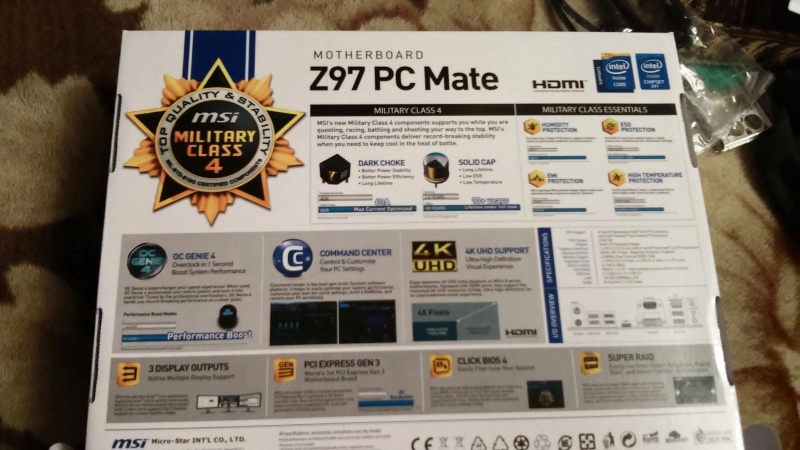

Гарантия три года от производителя.
В комплектацию MSI Z 97 PC MATE входят следующие компоненты:
1) отдельный буклет по установке процессора, его охлаждения и других компонентов. Кстати, это очень нужная и полезная вещь, особенно для тех, кто собирает свою первую компьютерную систему;
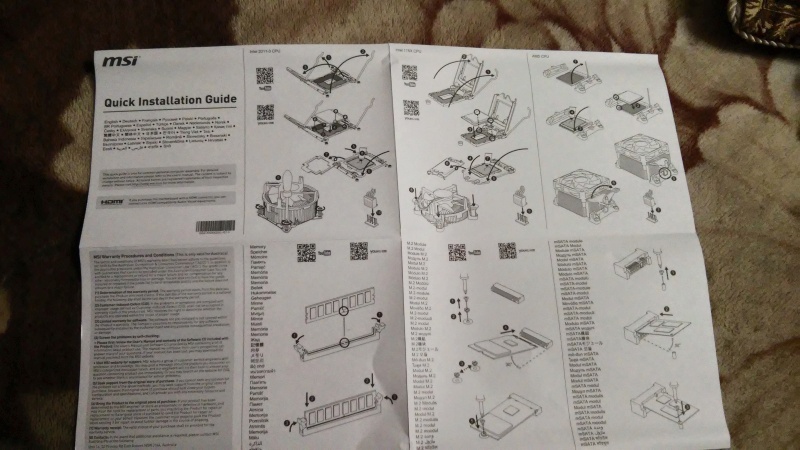
2) подробная инструкция. (в ней дублируется все, что есть в буклете на фото выше, а также есть ссылки на видео гайды по установке компонентов системы);

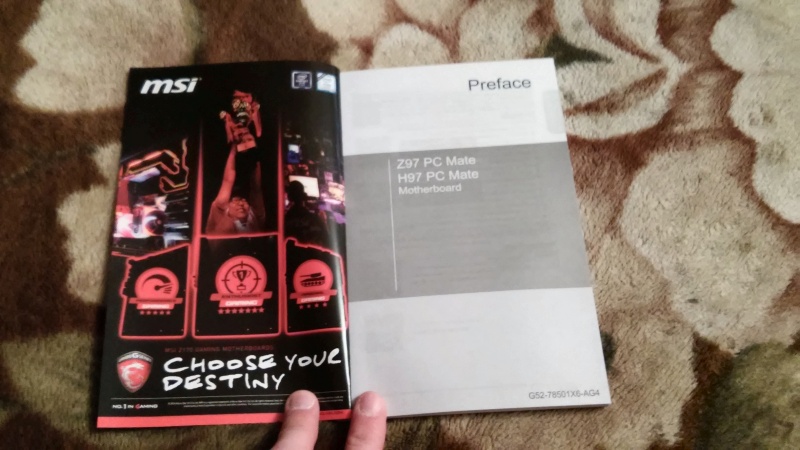
3) DVD-диск с программным обеспечением;

4) два шлейф - SATA с защелками;

5) планка-заглушка на заднюю панель корпуса системного блока.
Теперь перейдем непосредственно к техническим характеристикам материнской платы.
Данная материнская плата относится к самому дешевому сегменту ATX плат, имеющих чипсет Z97 и сокет LGA 1150. Название PC MATE переводится, как помощник персонального компьютера. Данная плата MSI Z97 PC MATE не поддерживает технологию SLI ( объединение нескольких видеокарт для повышения производительности графической системы). Зато она поддерживает Crossfire по формуле 16x4. Также имеются слоты для видеокарт старого расширения. На самой плате можно найти:
1) один внутренний USB 3.0 разъем, 6 внешних USB - портов (два из которых USB 3.0);
2) разъемы DVI, HDMI;
3) четыре порта для оперативной памяти DDR 3 ( максимальная поддержка до 32 гб);
4) шесть разъемов SATA 3;
5) гигабитный LAN порт (на этой материнской плате Realtek rtl8111g);
6) встроенный аудио контроллер Realtek ALC887 (встроенный звук более слабый, чем в материнских платах, которые стоят на 4 тысячи дороже, но это не критично и для игр качества звука хватит).



Теперь хочу отдельно выделить достоинства и недостатки материнской платы:
1) Дешевая материнская плата с чипсетом Z 97;
2)Качественная сборка от производителя MSI. В материнской плате используются твердотельные конденсаторы. По сравнению с простыми конденсаторами, они прослужат очень долго и будут обеспечивать стабильную работу всей системе;
3) Интуитивно понятный и легко прошиваемый BIOS на русском языке;
4) На материнской плате есть все нужные разъемы и ничего лишнего, за что стоило бы переплачивать;
5) Подробная инструкция на русском языке.
1) Посредственная интегрированная звуковая карта;
2) Любителей поставить несколько видеокарт, должно отпугнуть отсутствие возможности создания полноценной SLI конфигурации;
3)Неудобное расположение перемычки для сброса BIOS;
4)Постоянно растущая цена.
Лично меня расстроил один факт, что материнская плата оказалась темно-коричневой. Мне она казалась чисто черная и с синими радиаторами.

В целом сойдед. Единственное 6 портов мало, докупать плату не очень хотелось, нарыл мелкий хаб и установил в один из портов. Расположение элементов мне показалось не очень удобным. Работает с одной плашкой 8гб, интелом i5-4670 и видео 970 нвидео. В целом устраивает
Бюджетный вариант и по цене и по качеству. Простая в установке и в работе.
Если использовать встроенную видеокарту для просмотра фильмов в большом разрешении (HD) на большом мониторе быстро выйдет из строя. Предыдущая аналогичная модель проработала 3 года.
- плата от известного бренда
- функциональная, есть всё, что необходимо абсолютному большинству пользователей
- поддержка процессоров Intel Core последнего поколения ( Refresh )
- Количество 4-pin разъемов для вентиляторов процессора - 2 шт
- Количество 4-pin разъемов для вентиляторов корпуса - 1 шт
- Количество 3-pin разъемов для вентиляторов корпуса - 2 шт
- Биос всё просто и понятно , всё на русском
- драйвера обязательно надо ставить с сайта MSI (на диске походу сильно устаревшие , некоторые устройства не находят на диске драйвера а с сайта всё нормально)
Отличнейший вариант для сборки ПК на процессорах Haswell (Refresh),не надо перепрашивать биос под Haswell Refresh
Отлично работает с Intel Core i5-4440 , вставил и забыл , всё сразу завелось и стабильно работает без танцев с бубном . Отличная мать с хорошим набором функций ! для тех, кому не нужен разгон - рекомендую . Покупал в сентябре 2014 года за 3100р с тех пор работает без каких либо претензий
Нет индикации питания, тонкий текстолит, молчит спикер (особенность MSI), по ширине уже стандарта ATX — правый край висит в воздухе, управляет только одним 3-pin вентилятором, тонкий радиатор чипсета.
Бюджетная плата под Haswell на H97. Работает в паре с Core i7 4790 и 4х4 DDR3-1600. Удобный Биос, обновился корректно (у MSI это лотерея). Пригодился PCI-слот.
Не стоит ждать от неё функционала серьёзных плат — здесь нет индикации питания\ошибок, текстолит тонкий, управление только 3мя вентиляторами (всего 5 разъемов, из них 2 управляют только 4-пиновыми, 1 управляет и 4х и 3х-пиновым, 2 разъема вообще не управляемы).
Но платы с бОльшим функционалом и лучшим качеством обойдутся уже дороже.
Вывод: Оптимальный вариант в данном бюджете, компромисс между функционалом и стоимостью. Потраченные деньги (а это ведь менее 100 у. е.) оправдывает. Указанные мной недостатки оправданы низкой ценой.

Оперативная память может быть более быстрой для увеличения производительности системы.
Разгон системы - это сложная процедура, несмотря на то, что она является стандартной. Некоторые производители создают кнопку, которая позволяет разогнать компьютер в короткие сроки до максимальной скорости.
Чтобы появилась возможность управления вентиляторами при помощи ПО, их можно подключить к материнской плате. На ней расположены специальные контактные поверхности. Вентиляторы можно подключить напрямую к блоку питания, но тогда ими нельзя будет управлять.
Чем больше их количество, тем выше скорость передачи данных из памяти в процессор
Чтобы подключить к материнской плате периферию, например, графические, звуковые, сетевые или другие карты, используют слоты PCIe. "х16" говорит о том, сколько дорожек используется. Чем их больше, тем выше будет скорость передачи данных. У PCIe 3.0 скорость передачи и производительность значительно выше, чем у PCIe 2.0.
Порты USB 3.0 могут быть подключены к материнской плате при помощи штырьковых разъемов, расположенных на ней.
Наличие выхода HDMI позволяет подключать устройства с портами HDMI или мини-HDMI. Они могут передавать видео и аудио на дисплей.
При помощи технологии RAID становится возможно хранить несколько дисков в одном массиве. Существует технология RAID 1. Она зеркально дублирует данные с дисков. Если один диск испортится, то информацию можно будет получить с другого диска. Таким образом повышается безопасность хранения данных.
При преобразовании цифрового аудиосигнала в аналоговый, например, если МР3 воспроизводят при помощи колонок, к звучанию добавляются помехи. Качество звука зависит от количества контроллеров подавления шума, чем их больше, тем лучше качество.
От количества портов USB 3.0 зависит количество устройств, которые можно подключить к компьютеру. USB 3.0 работает с большей скоростью, чем его предшественник USB 2.0.
Код устранения ошибок памяти используют при необходимости избежать искажения данных при научных вычислениях или запуске сервера. Он находит возможные ошибки и устраняет повреждения данных.
Дополнительные порты USB можно подключить к материнской плате при помощи штырьковых разъемов, расположенных на ней.
Благодаря технологии RAID становится возможно комбинировать несколько дисков в одном массиве. RAID 5 позволяет чередовать данные на дисках. Производительность в таком случае выше, чем при использовании отдельного диска. Повышается безопасность сохранения данных. Если один диск станет неисправным, информация будет доступна на другом. Это становится возможным благодаря технологии невыделенного диска четности.
Порты RJ45 нужны, чтобы подключиться к локальной сети. Чем больше портов, тем больше пропускная способность в пределах одной сети. Большое количество портов позволяет подключаться к нескольким локальным сетям. Если в одной сети пропадает связь, устройство работает через другую.
Для сохранения нескольких дисков в одном массиве используется технология RAID. Функцию чередования данных на дисках выполняет технология RAID 0. В отличие от отдельного диска производительность и обрабатывающая способность увеличиваются. Минус технологии в том, что если один диск станет неисправным, вся информация на всех дисках будет потеряна.
Интерфейс S/PDIF позволяет передавать цифровое аудио максимального качества.
Большое количество разъемов для аудио позволяет подключить больше колонок или микрофонов.
На материнской плате находится несколько сокетов ЦПУ. На серверах используют несколько ЦПУ.
От количества портов USB 2.0 зависит количество устройств, которые можно подключить к компьютеру.
Дают возможность подключиться к дисплею с помощью DVI
Bluetooth - это специальная технология, которая помогает передавать информацию между устройствами без использования кабелей.
Устройство имеет USB Type-C с двухсторонней ориентацие коннектора.
Иногда приходится сбрасывать настройки BIOS до заводских, когда компьютер перестает функционировать как положено. Чтобы облегчить эту процедуру производители предусмотрели кнопку или тумблер на задней панели материнской платы, который очиащет память CMOS. Разбирать корпус не требуется.
Формированная зарядка позволят заряжать устройства через USB гораздо быстрее, чем через обычный порт. В некоторых вариантах можно производить зарядку даже если компютер выключен или находится в спящем режиме.
Устройство может работать через Wi-Fi.
Один из наиболее распространенных разъемов - это VGA. Он находится на видеокартах, мониторах компьютера и телевизорах некоторых марок.
Интерфейс 802.11n WiFi вышел в 2009 году и стал стандартным вариантом беспроводной связи. Отличается более высокой скоростью передачи данных в отличие от предшественников.
Наличие разъема mSATA на материнской плате позволяет дополнительно присоединить SSD-диск небольшого объема. Он будет выполнять функцию кеша между материнской платой и основным жестким диском. Чтобы повысить производительность для хранения данных лучше использовать стандартный жесткий диск HDD, вместо SSD.
Чтобы подключить к материнской плате периферию, например, графические, звуковые, сетевые или другие карты, используют слоты PCI. Ранее использовали технологию PCI, но со временем она была вытеснена PCI Express, обеспечивающей большую скорость передачи данных. Но на многих картах еще можно встретить слоты PCI.
Порты PS/2 используют для подключения мышек и клавиатур. Несмотря на то, что они сильно устарели, их по-прежнему используют в некоторых компаниях.
При турбо-режиме передача данных через USB производится быстрее. Скорость можно сравнить со скоростью внешнего жесткого диска.
Порт FireWire имеет высокую скорость передачи данных. Через него можно в короткие сроки передать фалй большого объема. Современные USB развивают такую же скорость.
Читайте также:

